Udførelse af visuel grafik og samarbejde
I denne artikel beskrives, hvordan du kan overvåge DDMRP-punkterne (Demand Driven Material Requirements Planning), bufferzoner, ordreforslag og historik.
Spore buffere og antal visuelt for en valgt vare
I Microsoft Dynamics 365 Supply Chain Management kan du visuelt spore, hvordan buffere, disponible mængder og nettoflowniveauer ændres over tid for ethvert valgt frigivet produkt. Følg disse trin for at åbne og gennemse resultaterne af diagrammerne.
Gå til Administration af produktoplysninger > Produkter > Frigivne produkter.
Vælg en frigivet vare, der er konfigureret som et afkoblingspunkt. (Du finder flere oplysninger under Lagerpositionering.)
Vælg Plan i handlingsruden, og vælg derefter Varedisponering.
Vælg en varedisponeringspost, der opretter et disponeringspunkt på siden Varedisponering. (Denne post viser navnet på en disponeringsgruppe, der er konfigureret til at oprette disponeringspunkter).
Vælg fanen Disponibel. Denne fane indeholder et diagram, der viser, hvordan disponible antal er ændret over tid, sammen med værdien af det disponible niveau, der er registreret for en bestemt periode, hver gang varedisponering køres. Fanen indeholder også en tabel, der viser, hvilke af følgende kategorier hver af de registrerede sikkerhedsniveau falder i:
- Kritisk lav - Mindre end halvdelen af minimumet for perioden.
- Lav - Mellem halvdelen af minimum og minimum.
- Gennemsnitlig beholdning - Mellem minimum og minimum plus den grønne zone.
- Højere end gennemsnittet – Højere end gennemsnittet.
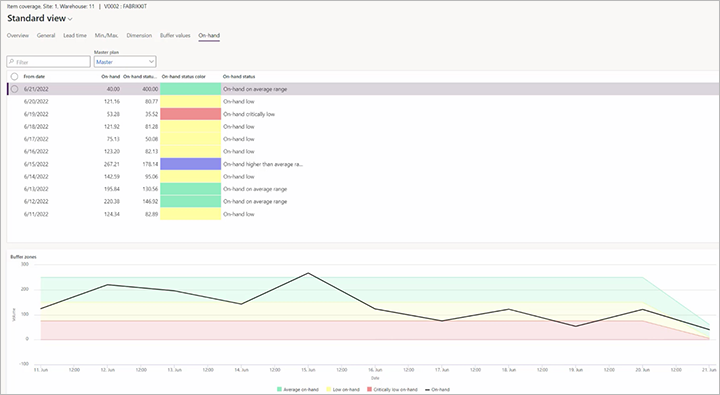
Bemærk!
De farver, der bruges under fanen Disponibel, repræsenterer forskellige områder end de lignende farver, der bruges under fanen Bufferværdier.
Hvis du vil have vist, hvordan bufferværdierne er ændret over tid, og hvordan de sammenlignes med lager- og nettoflowniveauer, skal du vælge fanen Bufferværdier.
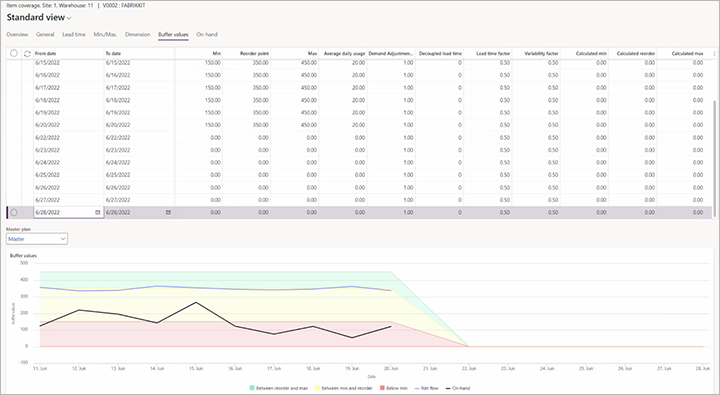
Spore status og ordreforslag for alle tilbagemeldte point
Arbejdsområdet i efterspørgselsbaseret MRP indeholder flere værktøjer sammen med nøgletal (KPI'er) og oversigter over status for dine varer og relaterede ordreforslag. Du kan åbne den ved at gå til Varedisponering > Arbejdsområder > Efterspørgselsstyret MRP.
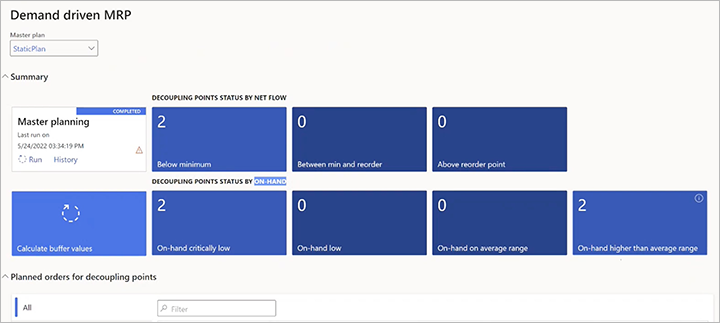
Få oversigter over afkoblingspoint og ordreforslag
Udover det efterspørgselsbaserede MRP-arbejdsområde findes der adskillige sider i Supply Chain Management, hvor du kan få vist oplysninger om din DDMRP-opsætning, deling point og ordreforslag. Nogle af disse sider indeholder også praktiske knapper i handlingsruden, som kan bruges til at administrere buffers, køre behovsplanlægning og åbne andre relaterede visninger.
- Hvis du vil have vist status for delingspunkt efter nettoflowniveau, Varedisponering > Varedisponering > DDMRP > Status for afkoblingspunkter efter nettoflow.
- Hvis du vil have vist afkoblingspointstatus for disponibel lagerbeholdning, skal du gå til Varedisponering > Varedisponering > DDMRP > Status for disponible afkoblingspunkter.
- Hvis du vil have vist ordreforslag til afkoblingspoint, skal du gå til Varedisponering > Varedisponering > DDMRP > Planlagte ordrer til afkoblingspoint.
- Hvis du vil vise afkoblede gennemløbstider, skal du gå til Varedisponering > Varedisponering > DDMRP > Afkoblet gennemløbstid.
Ryd op i bufferværdier for afkoblingspunkt
Systemet vil med tiden opbygge en stor mængde historikdata, der er knyttet til igangværende bufferberegninger. Denne historikdata medfører, at datavolumen øges, og kan senere påvirke systemets ydeevne. Det anbefales derfor, at du rydder op fra tid til anden de gamle bufferværdier til afkoblingspunkt.
Alarm
Oprydningsjobbet fjerner indstillinger for historiske bufferværdier og oplysninger om historisk lager/nettoflow. Det kan ikke tilbageføres.
Benyt følgende fremgangsmåde for at rydde op i bufferværdier for et afkoblingspunkt.
Gå til Varedisponering > Varedisponering > DDMRP > Ryd op i bufferværdier til afkoblingspunkt.
Angiv følgende felter i dialogboksen Ryd op i bufferværdier til afkoblingspunkt:
- Slet poster, der er ældre end (dage) – Angiv alderen på de yngste poster, der skal opbevares, i dage. Alle bufferværdiposter til afkoblingspunkter, der er ældre end denne værdi, slettes.
- Behovsplan – Vælg en behovsplan, der indeholder varer, der skal påvirkes af denne oprydning. Oprydningen gælder for alle varerne i planen, når de indstillinger for Filter, du angiver i denne dialogboks, er anvendt.
Hvis du vil begrænse, hvilke poster der skal medtages i batchjobbet, skal du vælge Filter i oversigtspanelet Poster, der skal medtages for at åbne dialogboksen Forespørgsel. Denne dialogboks fungerer på samme måde som for andre typer af baggrundsjob i Supply Chain Management.
Angiv, hvordan, hvornår og hvor ofte oprydningen skal genereres, i oversigtspanelet Kør i baggrunden. Felterne fungerer på samme måde som for andre typer af baggrundsjob i Supply Chain Management.
Vælg OK for at tilføje det nye job til udførelse i batchkøen.